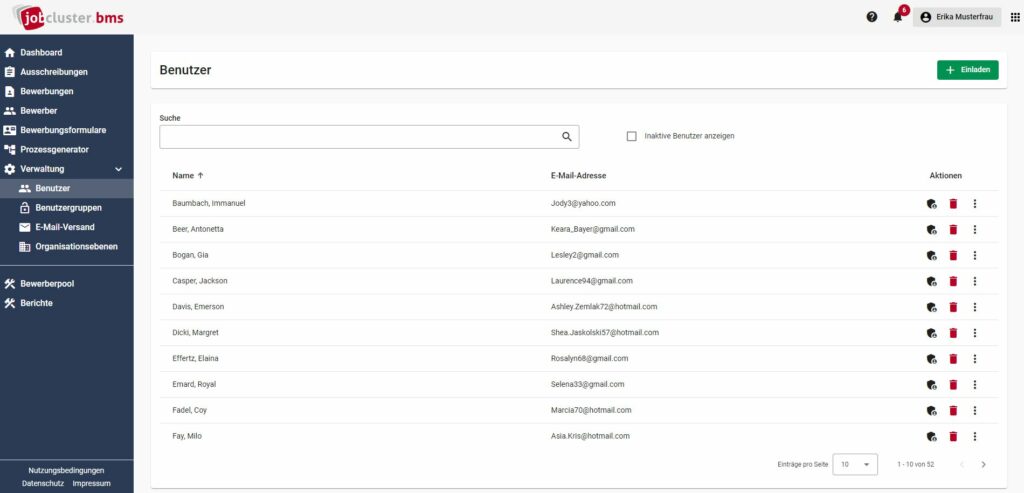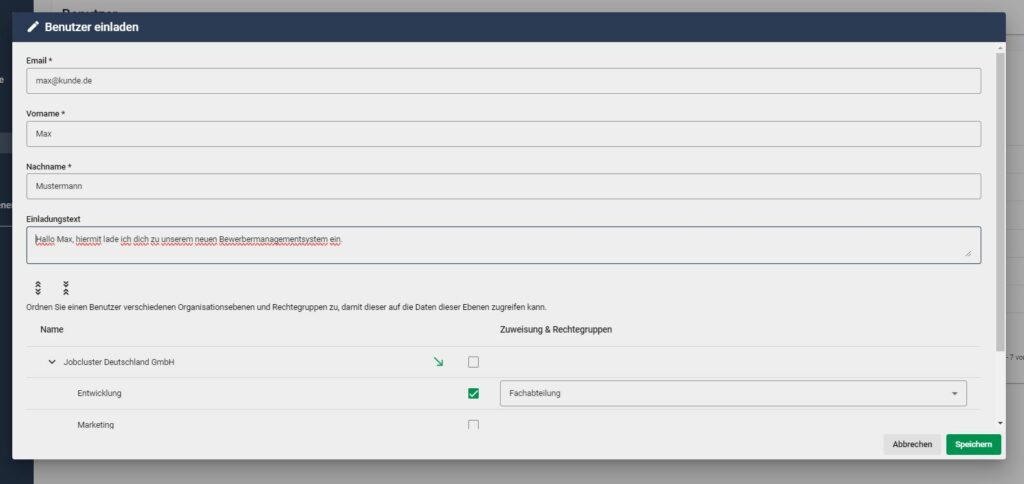Allgemeines #
Die BenutzerInnen im Jobcluster Bewerbermanagementsystem (BMS) entsprechen den internen Personen, Ihren KollegInnen aus der HR- und Fachabteilung oder dem Betriebsrat, welchen Sie Zugriff auf das System gewähren. Der Zugriff wird durch Benutzernamen (E-Mail-Adresse) und Passwort der jeweiligen BenutzerInnen geschützt. Personen mit einem Benutzeraccount können im BMS Aktivitäten ausführen. Dazu zählen das Erfassen von neuen Bewerbungen, die Änderung eines Bewerbungsstatus oder die Anpassungen von Bewerbungsformularen sowie weitere administrative Tätigkeiten.
Die Übersicht aller Benutzer, auf die Sie Zugriff haben, finden Sie in der linken Hauptnavigation unter „Verwaltung“ und dann im Unterpunkt „Benutzer“.
Suche, Ansichtsspalten und Aktionen #
Die Suche im oberen linken Bereich der Ansicht durchsucht in Echtzeit die Liste der BenutzerInnen. Dabei werden alle Begriffe im Vorname, Nachname, der E-Mailadresse und die Benutzer-ID durchsucht. Um den Suchvorgang rückgängig zumachen, löschen sich den Suchtext aus dem Suchfeld.
Sortieren der Benutzerliste: Indem Sie den Mauszeiger über den Spaltennamen bewegen, erscheinen am rechten Rand der Spalte ein kleiner Pfeil. Mit dem Klick auf den Pfeil, können Sie die gesamte Tabelle anhand der Spalte sortieren. Ein Pfeil nach oben zeigt eine aufsteigende Sortierung, bspw. A-Z oder 0-10. Ein Pfeil nach unten zeigt eine absteigende Sortierung, bspw. von Z-A oder 10-0.
Aktionen für Benutzer: Aktionen werden durch die Buttons an der rechten Seite jeweils für einen einzelnen Benutzer durchgeführt. Weitere Aktionen stehen mit dem Klick auf die drei Punkte in der Zeile zur Verfügung. Die einzelnen Aktionen werden in der nachfolgenden Tabelle beschrieben
| Icon | Beschreibung |
|---|---|
| Berechtigungen (Schild) | Der Klick auf den Button öffnet den entsprechenden Benutzerdatensatz und Sie können die zugewiesenen Organisationsebenen und Benutzergruppen für den Benutzer anpassen. Details dazu finden Sie in der Dokumentation zu Organisationsebenen und Benutzergruppen. |
| Löschen (Papierkorb) | Der entsprechende Benutzer wird aus dem BMS gelöscht. Details dazu finden Sie im Abschnitt Benutzer löschen. |
Benutzer per E-Mail einladen #
Neue Benutzer, bspw. aus der HR- oder Fachabteilung, können durch Admins oder Personen mit der entsprechenden Berechtigung per E-Mail zum BMS eingeladen werden. Mit der Einladung eines neuen Benutzers wird diesem eine Organisationsebene („was man sieht“) und eine Benutzergruppe („was man darf“) zugewiesen. Um eine Einladung zu versenden, folgen Sie den unten beschriebenen Schritten.
- Klicken Sie in der linken Navigationsleiste unter dem Punkt Verwaltung auf Benutzer
- Klicken Sie auf der rechten Seite auf den grünen Button Einladen
- Geben Sie im Feld E-Mail die E-Mail Adresse der Person ein, die Sie einladen möchten.
- Geben Sie im Feld Vorname den Vornamen der Person ein, die Sie einladen möchten.
- Geben Sie im Feld Nachname den Nachnamen der Person ein, die Sie einladen möchten.
- (Optional) Geben Sie im Feld Einladungstext einen Text ein, der mit der Einladungsmail versendet wird, bspw. „Hallo XY, hiermit lade ich dich zu unserem neuen Bewerbermanagementsystem ein.“ Diese persönliche Nachricht wird der durch Jobcluster verschickten Service Mail hinzugefügt.
- Klicken Sie unten auf den Pfeil neben Ihrem Unternehmensnamen. Es öffnet sich Ihre bestehenden Organisationsebenen und Sie können die Person direkt Organisationsebenen zuordnen und auf der rechten Seite die Benutzergruppen vergeben.
- Klicken Sie auf den grünen Button Speichern. Damit wird der Person sofort eine Einladungsmail zugesendet.
Zugangsdaten bestehender One-Click-Recruiter Benutzer #
Wenn für einen Nutzer, den Sie in das BMS einladen möchten, bereits ein One-Click-Recruiter Benutzeraccount besteht, ist dem BMS dieser Nutzer bereits bekannt. Daher entfällt der Registrierungsschritt im BMS und der Nutzer kann sich sofort nach Ihrer Einladung mit seinen bestehenden One-Click-Recruiter OCR-Zugangsdaten (Benutzername und Passwort) im BMS einloggen.
Zugangsdaten neuer Benutzer #
Wenn der Nutzer bisher noch keinen One-Click-Recruiter-Account hat, kennt auch das BMS ihn nicht. Er muss sich daher auf Ihre Einladung hin im BMS Registrieren. Einen OCR-Account braucht er aber nicht. Der entsprechender Link für die Registrierung im BMS, findet sich dann in der E-Mail. Die eingeladene Person muss sich im Registrierungsprozess ein eigenes Passwort vergeben, welches dann für den Login genutzt werden kann.
Benutzer Berechtigungen verwalten #
Die Berechtigungen eines Benutzers umfassen die ihm zugewiesene/n Organisationsebene/n, sowie die dort jeweils vergebene Benutzergruppe. Durch die Organisationsebene wird festgelegt, welche Bewerbungen ein Benutzer sieht, während die Benutzergruppe festlegt, was der Benutzer darf. Jedem Benutzer wird bei Anlegung des Benutzeraccounts initial auf mindestens einer Organisationsebene eine Benutzergruppe zugewiesen, die Zuweisung mehrerer Organisationsebenen und Benutzergruppen ist möglich.
Die Berechtigungen eines einzelnen Benutzers können jederzeit angepasst werden. Damit ist der Zugang zu einer anderen, bzw. zusätzlichen Organisationsebene und/oder die Zuweisung zu einer anderen/neuen Benutzergruppe jederzeit möglich. Gehen sie zur Anpassung der Berechtigungen wie folgt vor:
- Klicken Sie in der linken Navigationsleiste unter dem Punkt Verwaltung auf Benutzer
- Suchen sie in der Liste oder ggf. über die Suchleiste den Benutzer, dessen Berechtigungen sie anpassen möchten
- Klicken Sie auf das Schild (Berechtigungen) in der Zeile des Benutzers
- Öffnen Sie ggf. die unterliegenden Organisationsebenen, entweder durch Klick auf die Zeile oder durch Klick auf das Alle erweitern Icon
- Entfernen Sie Organisationsebnen oder fügen neue hinzu durch das Setzen/Entfernen der Checkbox. Beim Setzen einer neuen Organisationsebene muss anschließend in der jeweiligen Zeile eine Benutzergruppe gesetzt werden
WICHTIG: Die Zuweisung einer Organisationsebene berechtigt zum Zugriff auf alle untergeordneten Organisationsebenen. Untergeordnete Organisationsebenen erkennen sie daran, dass diese eingerückt sind und durch Klick auf die übergeordnete Ebene eingeklappt werden können.
Benutzer löschen #
Um einer Person den gesamten Zugriff auf die Daten im BMS zu entziehen, können Sie diese Person löschen, bspw. wenn sie das Unternehmen verlässt. Gehen Sie dabei wie folgt vor:
- Klicken Sie in der linken Navigationsleiste unter dem Punkt Verwaltung auf Benutzer
- Klicken Sie auf den roten Papierkorb in der Zeile des Benutzers, den Sie löschen möchten
- Bestätigen Sie die Warnung indem Sie auf den roten Button Löschen klicken. Damit ist der Benutzer sofort gelöscht.
WICHTIG: Die Löschung eines Benutzers im BMS hat keine Auswirkung auf mögliche weitere Konten, die die Person in anderen Jobcluster Anwendungen hat, bspw. dem One-Click-Recruiter. Sollen auch diese Zugänge gelöscht werden, muss das in den jeweiligen Anwendungen erfolgen.
Zur Löschung eines Benutzers durch die API siehe den Abschnitt Benutzer aus Drittsystemen übertragen (API).